win10系统设置屏幕刷新率的方法
有不少win10系统用户在使用一段时间之后,发现电脑屏幕看久了不舒服,经过分析主要是因为屏幕刷新率没有设置好导致的,那么win10系统怎么设置屏幕刷新率呢?接下来给大家分享一下具体的设置方法吧。
1、在Win10桌面空白处,单机鼠标右键,在弹出的菜单中,点击进入“显示设置”;
2、点击显示设置最底部的“高级显示设置”;
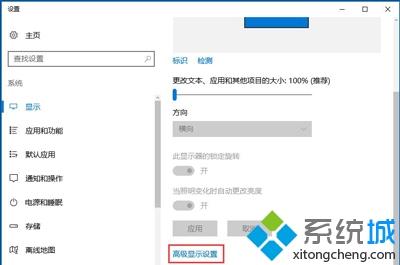
3、继续点击高级显示设置最底部的“显示适配器属性”;
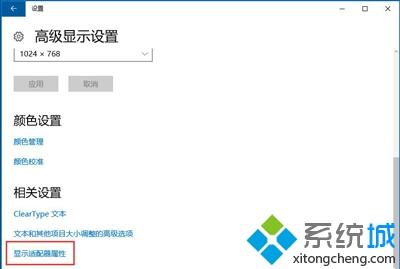
4、在最后的显示适配器属性中,在顶部切换到“监视器”选项,就可以看到“屏幕刷新率”设置了。
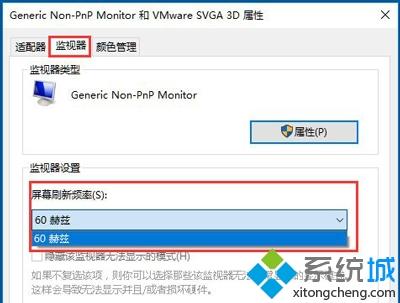
关于win10系统设置屏幕刷新率的方法就给大家介绍到这边了,有需要的用户们可以参照上面的方法来设置吧。
相关教程:屏幕刷新率有什么用我告诉你msdn版权声明:以上内容作者已申请原创保护,未经允许不得转载,侵权必究!授权事宜、对本内容有异议或投诉,敬请联系网站管理员,我们将尽快回复您,谢谢合作!










